1、打开3Dmax2013软件,进入软件工作界面;
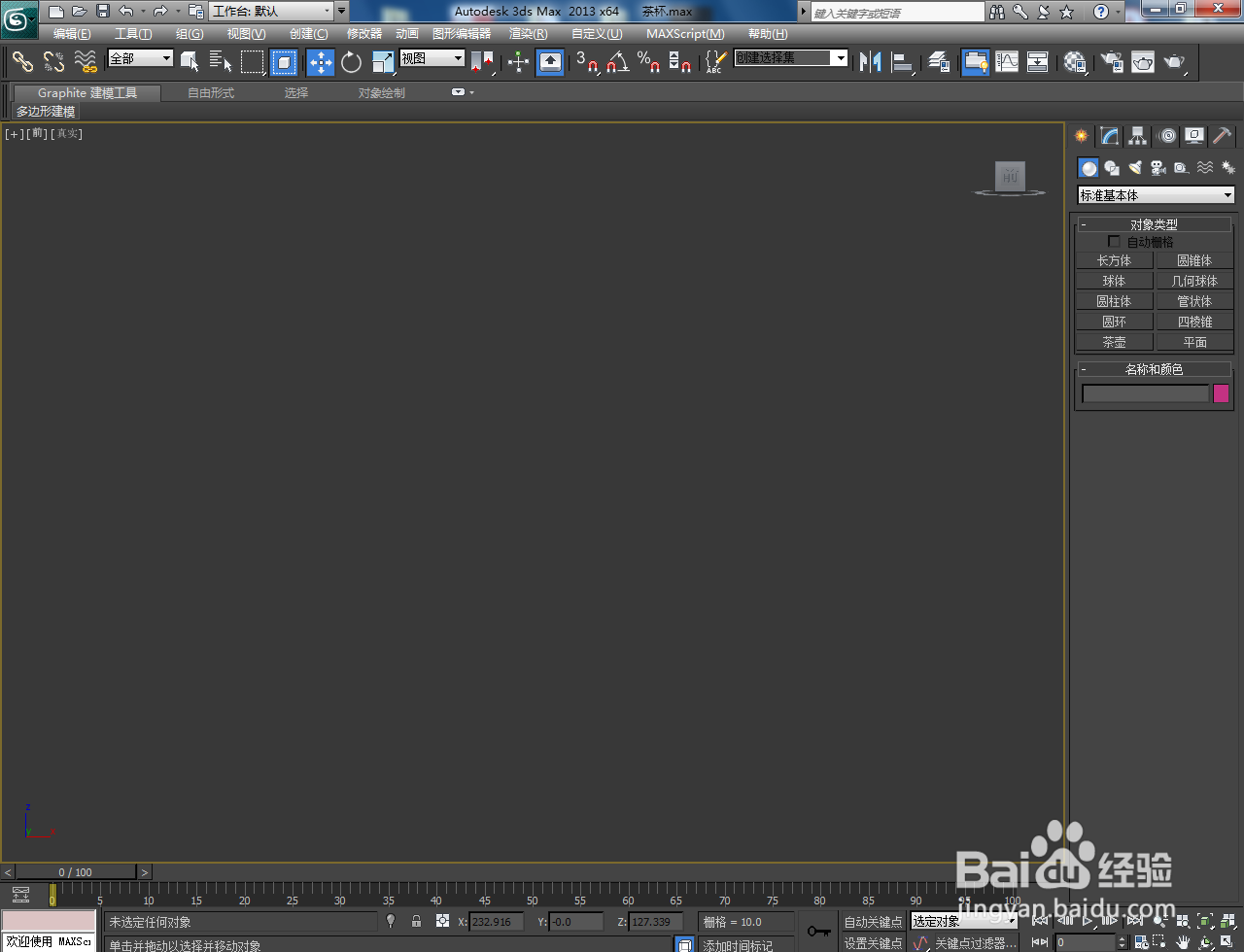
2、点击【创建】-【几何体】-【圆柱体】,按图示绘制一个圆柱体。完成后。点击鼠标右键-【转换为】-【转换为可编辑多边形】,将模型转换为可编辑多边形;


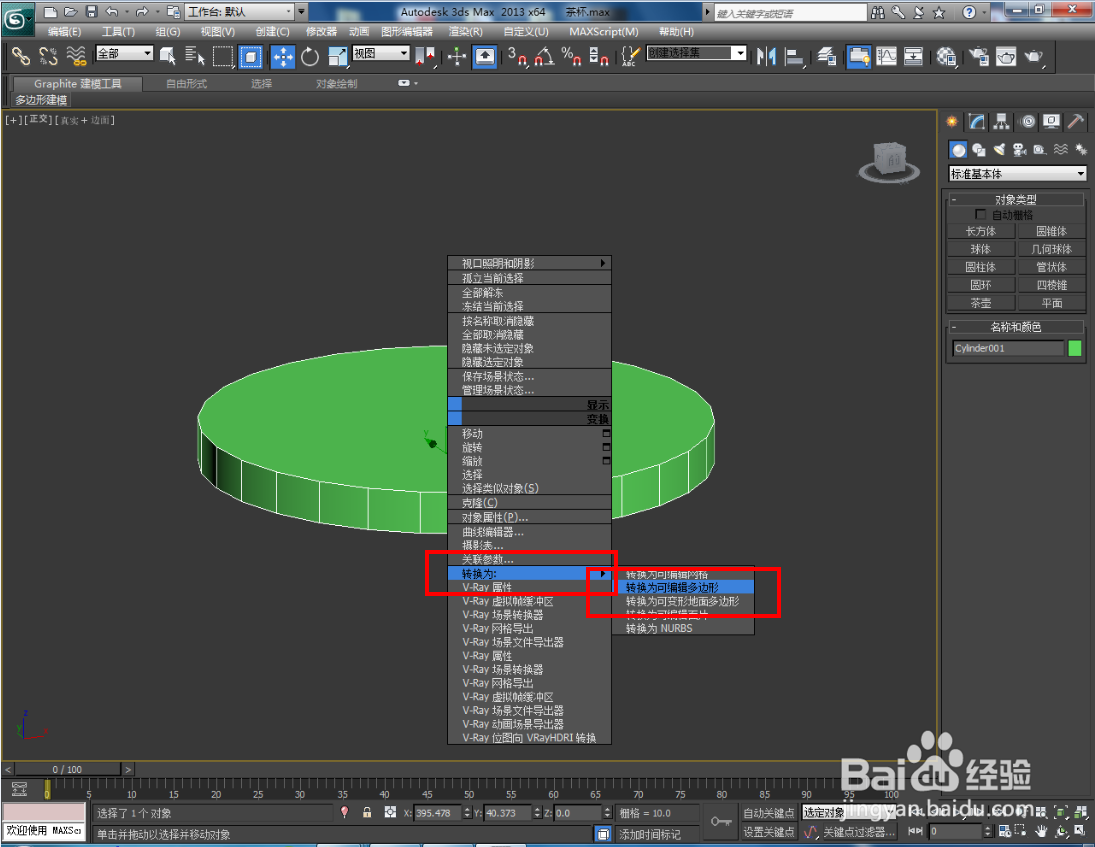

3、点击【多边形】图标,选中图示圆柱顶面后,点击【插入】右边的小方框并设置好插入参数。点击【挤出】右边的小方框并设置好挤出的各个参数;


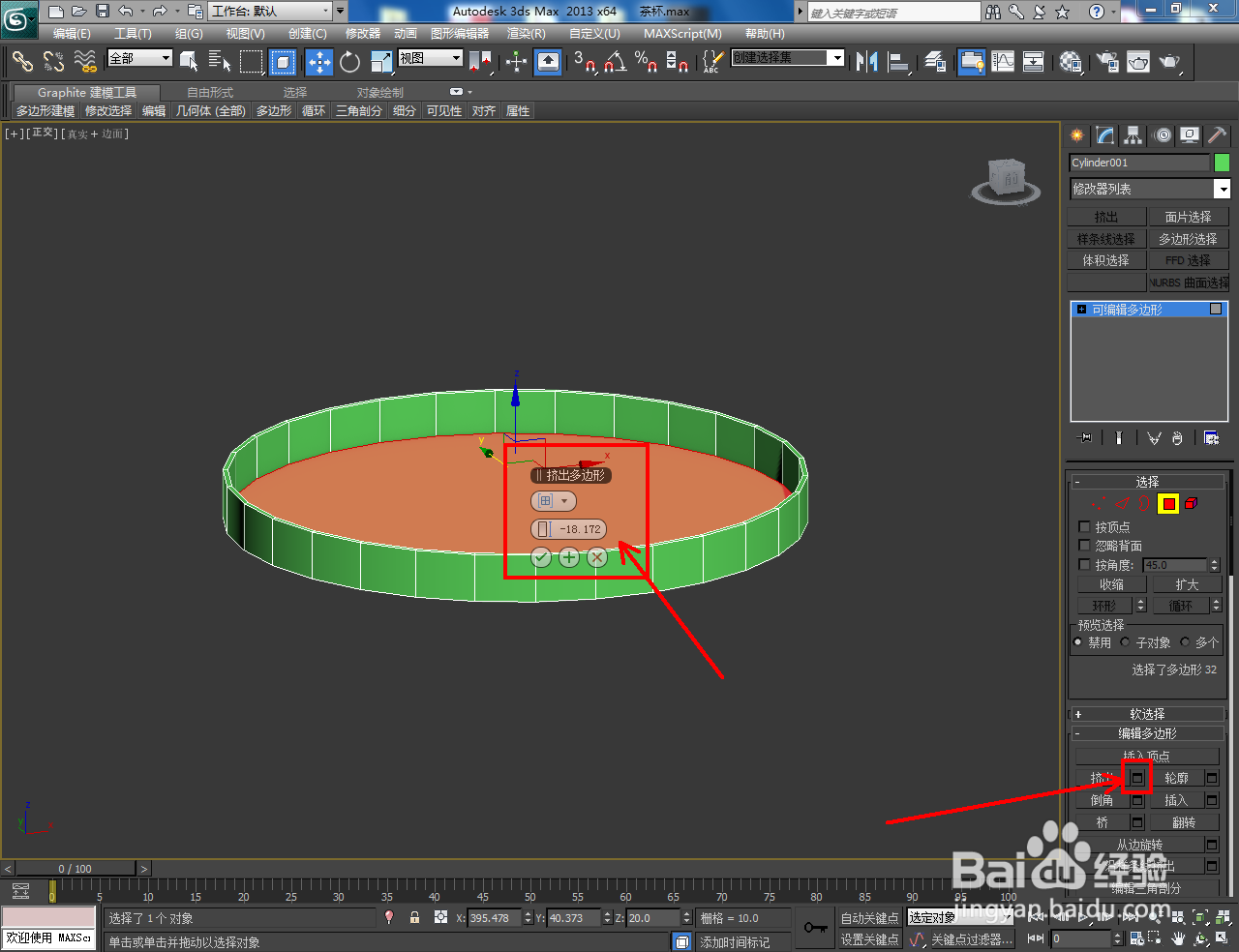

4、点击【多边形】图标,选中图示圆柱底面后,点击【插入】右边的小方框并设置好插入参数。点击【倒角】右边的小方框并设置好倒角的各个参数;



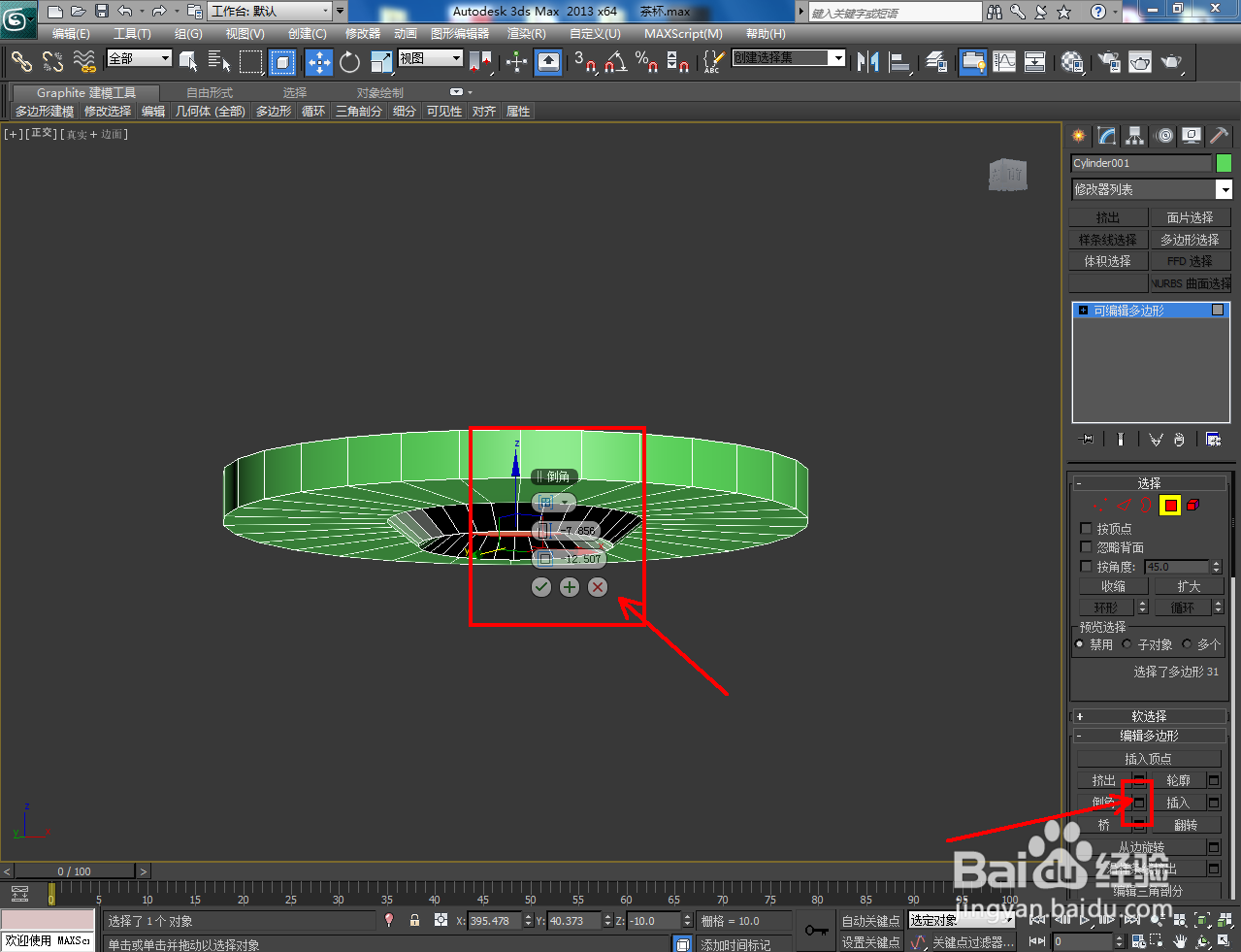
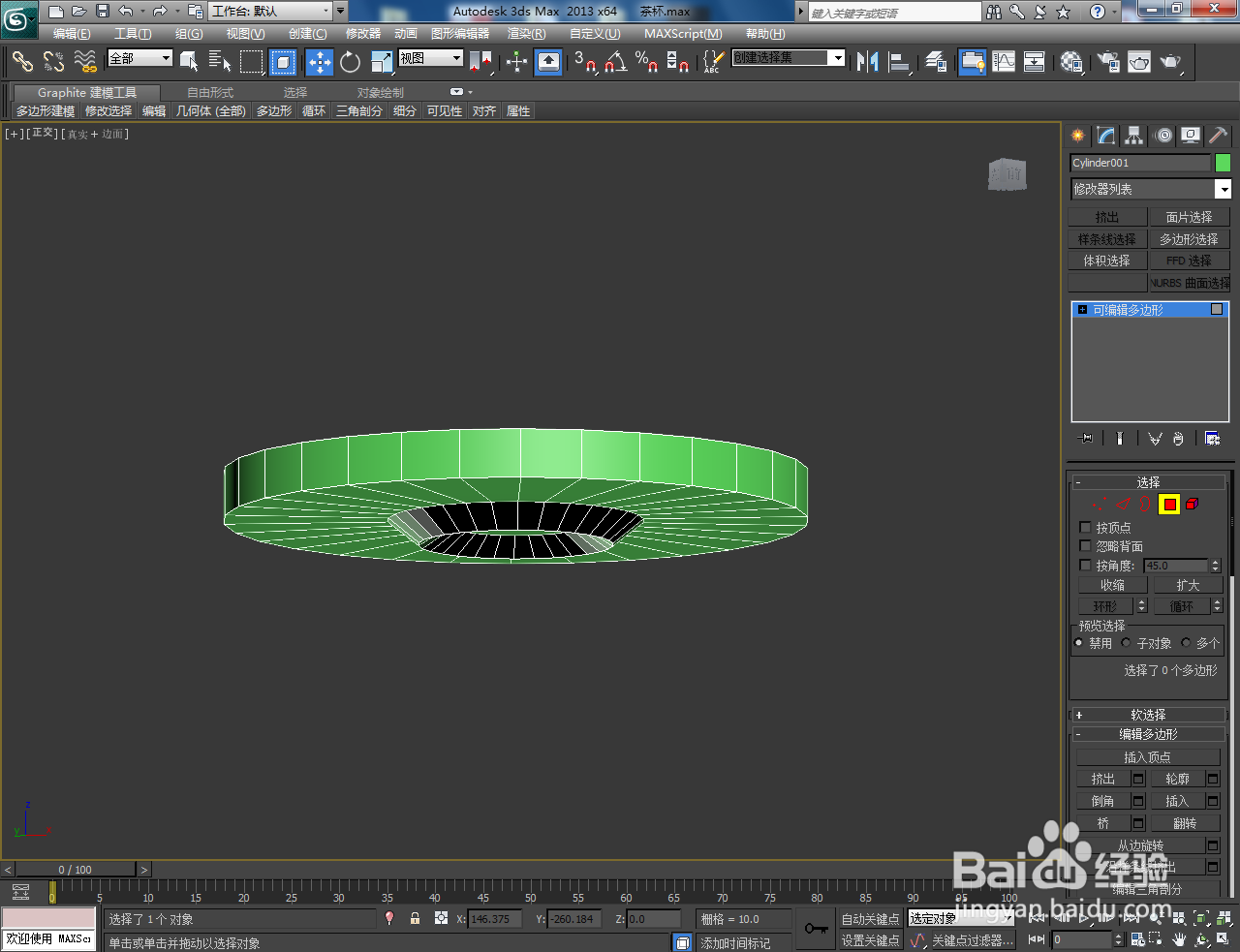
5、点击【边】图标,选中图示模型上的边线,点击【连接】小方框并设置好连接的各个参数。选中模型,点击【锥化】并设置好锥化的各个参数;

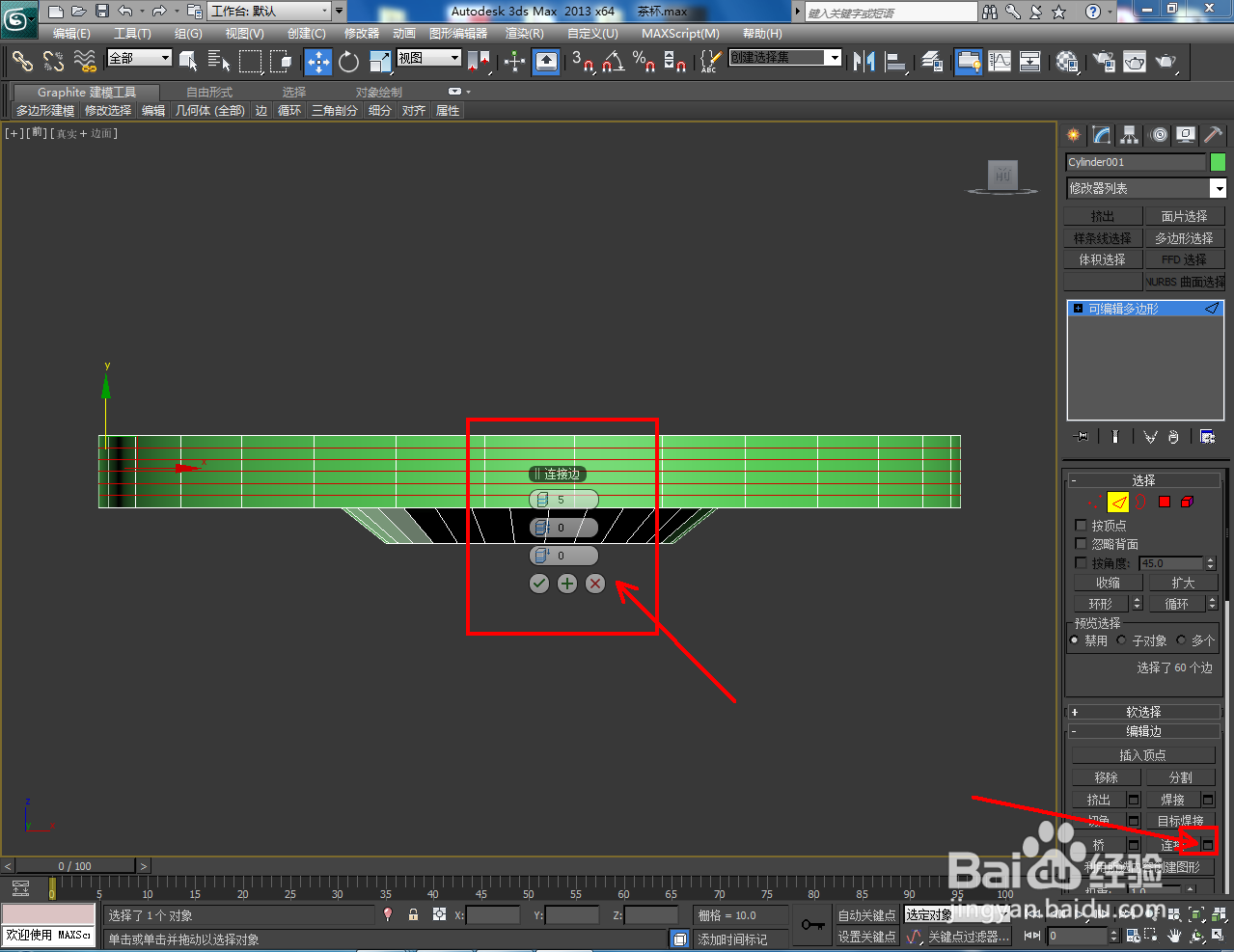



6、点击【材质编辑器】,点击【standard】-【VaryMtl】新建名为:茶拖的材质球并按图示设置好漫反射、反射、折射的各个参数。完成后,将材质附加给茶拖模型即可。以上就是关于3Dmax茶托模型制作方法的所有介绍。






